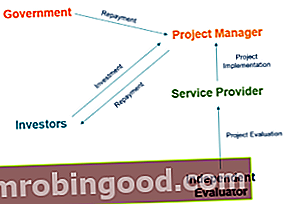За финансијске аналитичаре Опис посла финансијског аналитичара Опис посла финансијског аналитичара у наставку даје типичан пример свих вештина, образовања и искуства потребних за ангажовање на пословима аналитичара у банци, институцији или корпорацији. Извршите финансијско предвиђање, извештавање и праћење оперативних показатеља, анализирајте финансијске податке, креирајте финансијске моделе у инвестиционом банкарству Приручник за инвестиционо банкарство за финансије за инвестиционо банкарство. Овај водич за више од 400 страница користи се као прави алат за обуку и издвајање глобалних инвестиционих банака. Научите све што нови аналитичар или сарадник у инвестиционом банкарству треба знати да би започео посао. Овај водич и приручник подучава рачуноводство, Екцел, финансијско моделирање, процену вредности, истраживање капитала, ФП&А, ФП&А финансијско планирање и анализа (ФП&А) је важна функција у корпорацији. ФП&А професионалци подржавају доношење одлука извршних директора, финансијског директора и одбора директора планирањем, анализом и моделирањем. Научите шта подразумева посао аналитичара, менаџера или директора ФП&А - плата, захтеви, образовање, вештине и корпоративни развој, корисно је научити напредне Екцел вештине јер се по томе издвајате од конкуренције. У овом чланку ћемо проћи кроз неке од најбољих индустријских пракси које ће вам помоћи да драматично убрзате моделирање финансирања Шта је финансијско моделирање Финансијско моделирање се врши у програму Екцел да би се предвиделе финансијске перформансе компаније. Преглед шта је финансијско моделирање, како и зашто градити модел. и изврши снажну и динамичку анализу. Ово ће вам такође помоћи да повећате употребу тастатуре преко миша како бисте дугорочно уштедели време у финансијској анализи. Научите како да креирате динамичке датуме, суме, просеке и сценарије у програму Екцел.
Динамични датуми и временски периоди са ИФ исказима
Када градите финансијске моделе, увек започињете постављањем датума почетка и завршетка. Уместо да ручно убацујете датуме, можете да користите ИФ изјаве да бисте их учинили динамичним.
1. Подесите датум почетка и завршетка за свој модел. Промените фонт у плаву боју да бисте показали да су то кодирани бројеви.

2. Израчунајте број периода користећи формулу = ГОДИНА (Ц2) -ГОДИНА (Ц1) +1. Морате да додате једну тачку јер су почетни и завршни периоди укључени у бројање.

3. Подесите динамичке датуме у петом реду помоћу формула. У ћелију Б5 унесите датум почетка = ГОДИНА ($ Ц $ 1). Притисните Ф4 да бисте усидрили референцу ћелије.

4. У ћелију Б6 откуцајте формулу = АКО (Б5<> да бисте уметнули динамички датум. Држите СХИФТ и стрелицу надесно, а затим притисните ЦТРЛ + Р да бисте попунили ћелије. Испуниће ћелије удесно до датума завршетка.

5. Сада можете лако да измените датуме без ручног проласка кроз сваку од ћелија. На пример, ако промените датум завршетка на 31.12.2030., Ћелије ће се аутоматски попуњавати удесно док не досегну 2030. годину.

6. Притисните СХИФТ + ЦТРЛ + стрелица надесно да бисте изабрали цео одељак са датумима и притисните ЦТРЛ + 1 да бисте отворили прозор Формат Целлс. Промените попуну у тамно плаву и фонт у белу боју, а затим притисните ОК. Притисните ЦТРЛ + Б да бисте подебљали фонт и повећали величину на 12. Сада имате заглавље где се доле сливају све ваше финансијске анализе.

Динамични износи и просеци са функцијом ОФФСЕТ
Сада ћемо унети неке податке и започети изградњу модела. Можете копирати податке из финансијских извештаја и залепити вредност притиском на АЛТ + Е + С и В за вредности. Користите АЛТ + Х + Ф + Ц да бисте променили фонт у плаву боју. У овом скупу података, почетна година је 2017., а крајња 2021. година.
7. Притисните АЛТ + И + Ц два пута да бисте уметнули две колоне лево од података за 2017. годину. Користићемо их као укупне и просечне колоне. На врху уметните Укупно и Просечно у ћелије Г1 и Г2 и ставите 3 поред обе ћелије. Ово је број периода које бисмо желели да укључимо у прорачуне. За моделе са дужим периодима историјских података, можда ћете желети да користите само неколико периода за израчунавање укупног и просечног броја.

8. Сада ћемо користити функцију ОФФСЕТ за подешавање укупне колоне. У ћелију Б8 укуцајте = СУМ (Д8: ПОКРЕТ (Д8,0, УСД Х $ 1-1)). Функција ОФФСЕТ омогућава нам да одаберемо опсег података у односу на количину периода које бисмо желели да укључимо и које уносимо у ћелију Х1. Морамо да одузмемо 1 од броја колона, јер желимо да уврстимо само још две колоне (тј. Колоне Д до Ф). Можете да промените кодирани број укупних периода да бисте променили укупну вредност.

9. Формула за просек је слична, осим што је референца на ћелију која се користи у броју периода Х2: = ПРОСЕЧНО (Д8: ПОКРЕТ (Д8,0, УСД Х $ 2-1)). Притисните СХФИТ + стрелица надоле и ЦТРЛ + Д да попуните ћелије.

Сценарији са функцијама ВЛООКУП и ЦХООСЕ
Даље ћемо поставити неке сценарије. У ћелијама Б1 до Б3 поставите три имена сценарија: нагоре, циљни и доњи случајеви.
10. У ћелији А1 притисните АЛТ + А + В + В (А за податке, В за потврду података и В за потврду). Направићемо падајућу листу за сценарије. Изаберите Лист и изаберите ћелије Б1 до Б3 као извор. Притисните ОК.

11. Притисните ЦТРЛ + 1 да бисте форматирали падајућу листу како бисмо је лако пронашли. Форматирајте фонт подебљано и промените боју ћелије.

12. Наброј три случаја сценарија у ћелијама Ц1 до Ц3. У ћелији А2 користите функцију ВЛООКУП да бисте име сценарија у падајућој листи подударали са бројем случаја. Унесите формулу = ПРЕГЛЕД (А1, Б1: Ц3,2, ФАЛСЕ).

13. Сад ћемо уметнути неколико редова испод прихода да бисмо приказали три сценарија. У ћелији А9 притисните АЛТ + И + Р четири пута да бисте уметнули четири нова реда. Назовите их приходи изнад, циљни приход и минус. Унећемо неке бројеве за сваки од сценарија у ћелије Е8 до И10.

14. Ред 13 је наш број прихода уживо. У ћелији Е13 користите функцију ИЗБОР = ИЗБОРИ ($ 2 УСД, Е9, Е10, Е11). Функција нам омогућава да креирамо динамичку линију прихода која бира праву опцију према изабраном сценарију. Промените фонт у црни, притисните СХИФТ + стрелица надесно па ЦТРЛ + Р да бисте копирали формуле удесно.

15. Попуните ћелије Б10 до Ц11 притиском на ЦТРЛ + Д. Копирајте и налепите формуле из ћелија Б11 и Ц11 до Б13 и Ц13.

16. Сада желимо да повежемо укупну и просечну ознаку са бројем периода назначених у ћелијама И1 и И2. У ћелију Б6 унесите = И1 & ”- год. Укупно” тако да укупна ознака приказује „Укупно 3 године“ где је број динамичан. За просечну ознаку унесите = И2 & ”- год Прос”.

17. На крају, мало форматирајте модел. Бруто добит, зараду пре опорезивања и нето приход промените у формуле тако да су све повезане. Ваш коначни модел може изгледати отприлике овако:

Резиме кључних формула
- ИФ формула за изградњу динамичког датума: = ИФ („претходна година“
- ОФФСЕТ формула за израчунавање динамичког укупног износа: = СУМ („прва ћелија података“: ОФФСЕТ („прва ћелија података“, 0, „број периода“ -1))
- ОФФСЕТ формула за израчунавање динамичког просека: = ПРОСЕЧНО („прва ћелија података“: ОФФСЕТ („прва ћелија података“, 0, „број периода“ -1))
- ВЛООКУП формула за тражење сценарија: = ВЛООКУП („вредност за тражење“, „опсег табеле“, „колона за тражење“, ФАЛСЕ)
- ИЗАБЕРИТЕ формулу за избор опције на основу сценарија: = ИЗАБЕРИ („број случаја“, „опција 1“, „опција 2“, „опција 3“)
Остали ресурси
Финанце је званични добављач глобалног аналитичара за финансијско моделирање и вредновање (ФМВА) ™ ФМВА® сертификација Придружите се 350.600+ ученика који раде у компанијама попут Амазона, ЈП Моргана и Ферраријевог сертификационог програма, осмишљеног да помогне свима да постану финансијски аналитичари светске класе . Да бисте наставили напредовати у каријери, корисни ће вам бити додатни финансијски ресурси у наставку:
- Напредне Екцел формуле Напредне Екцел формуле морају знати Ове напредне Екцел формуле су кључне за познавање и подићи ће ваше вештине финансијске анализе на виши ниво. Напредне Екцел функције које морате знати. Научите 10 најбољих Екцел формула које сваки финансијски аналитичар светске класе редовно користи. Ове вештине ће побољшати рад са табелама у било којој каријери
- Најбоље праксе у финансијском моделирању Најбоље праксе у финансијском моделирању Овај чланак пружа читаоцима информације о најбољим праксама у финансијском моделирању и једноставан водич за изградњу финансијског модела.
- Листа функција Екцел функције Листа најважнијих Екцел функција за финансијске аналитичаре. Ова варалица покрива стотине функција које је пресудно знати као Екцел аналитичар
- Екцел за финансијско моделирање